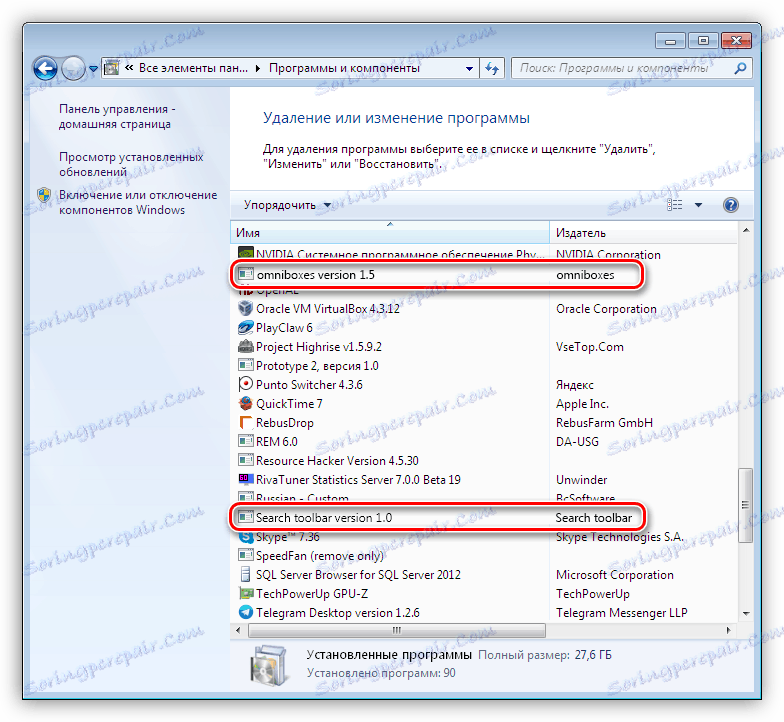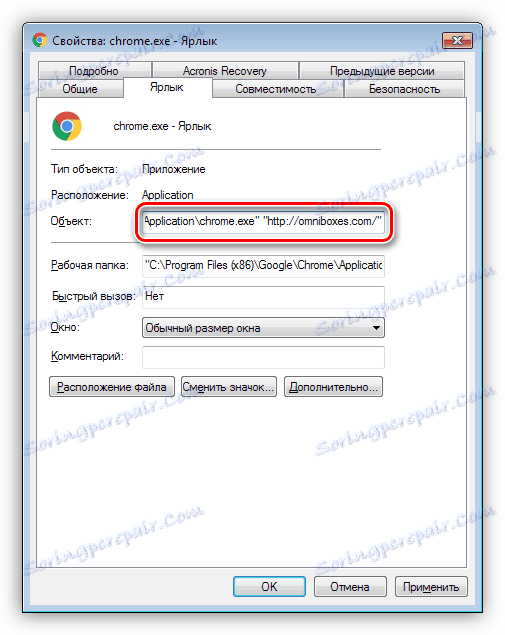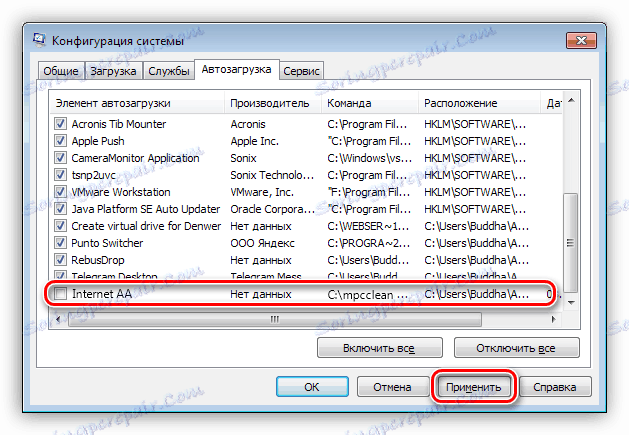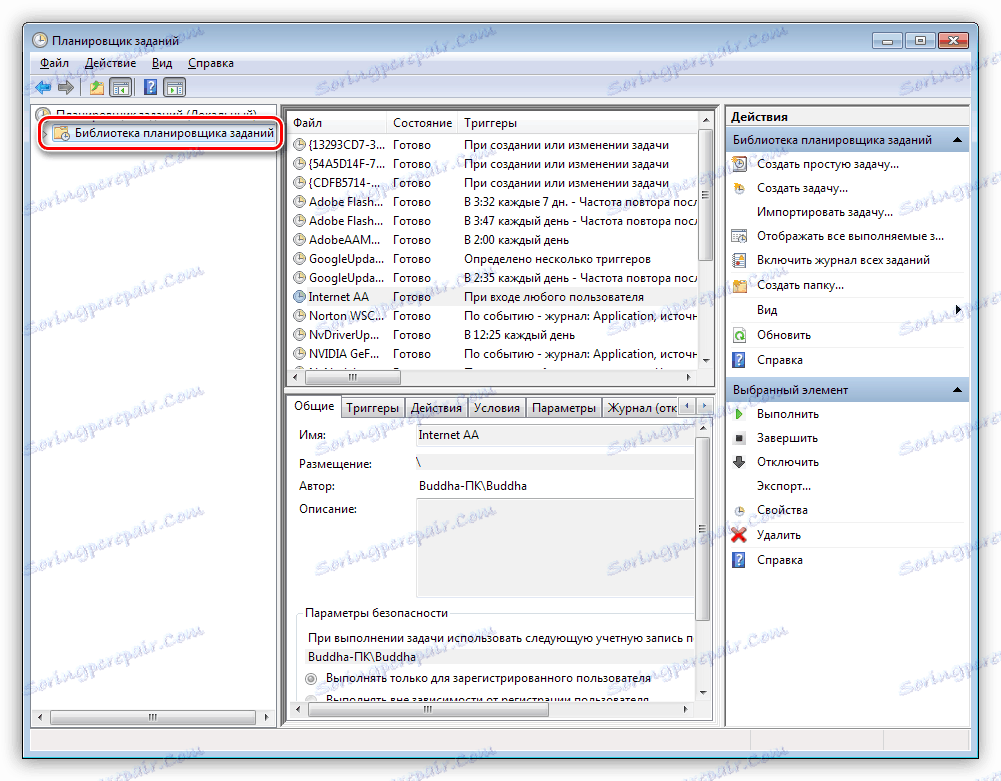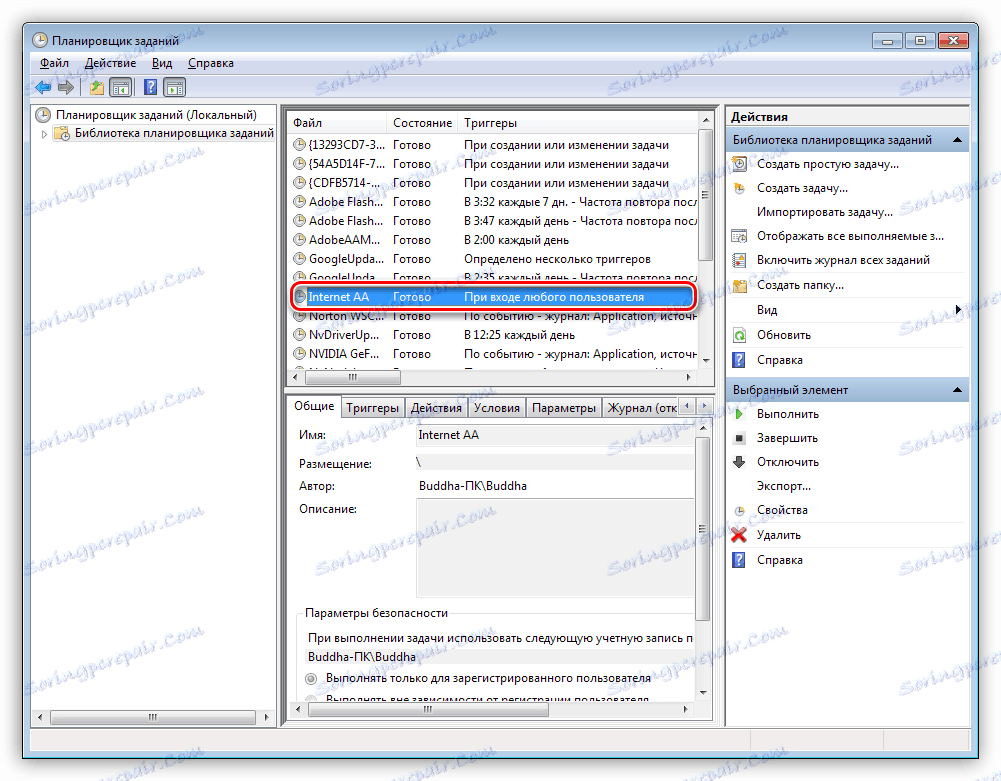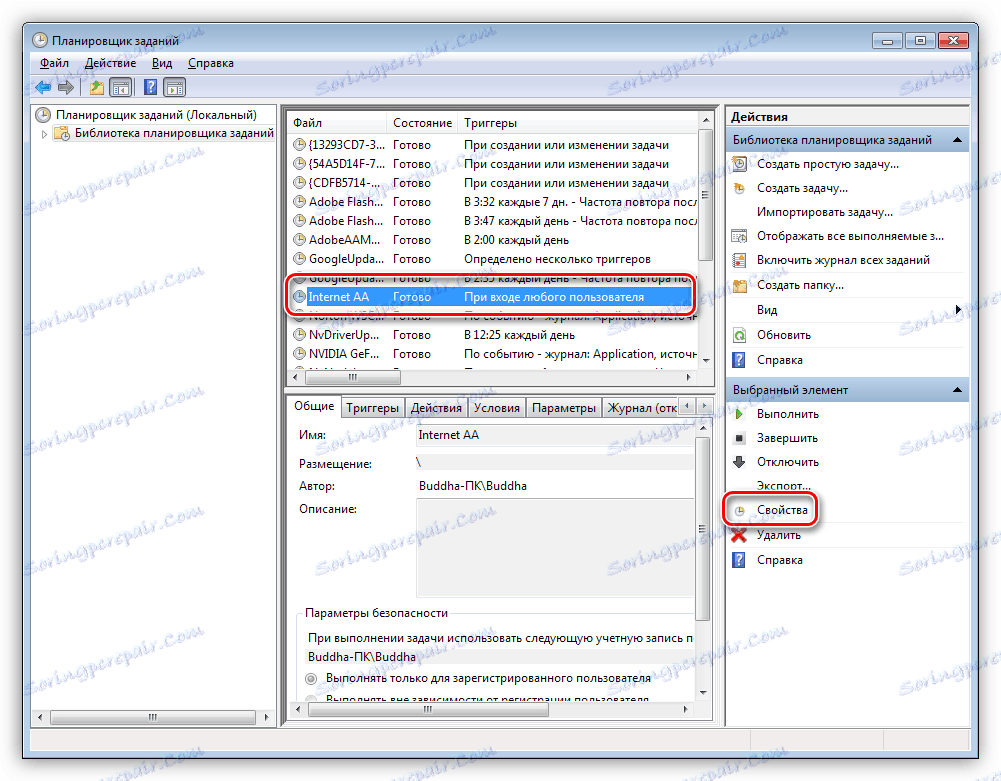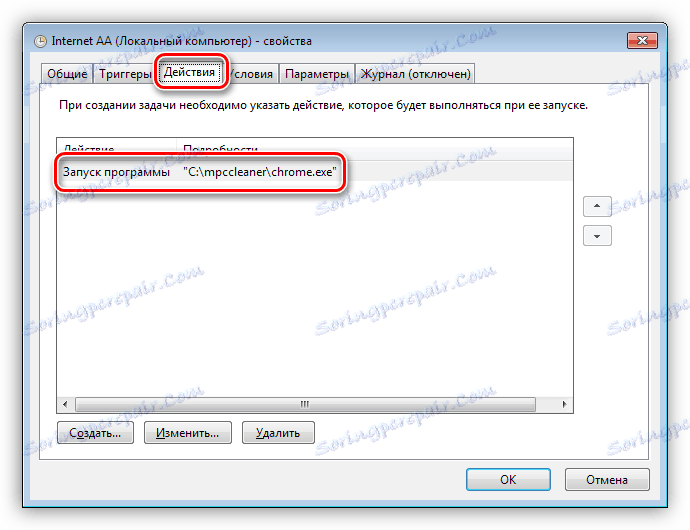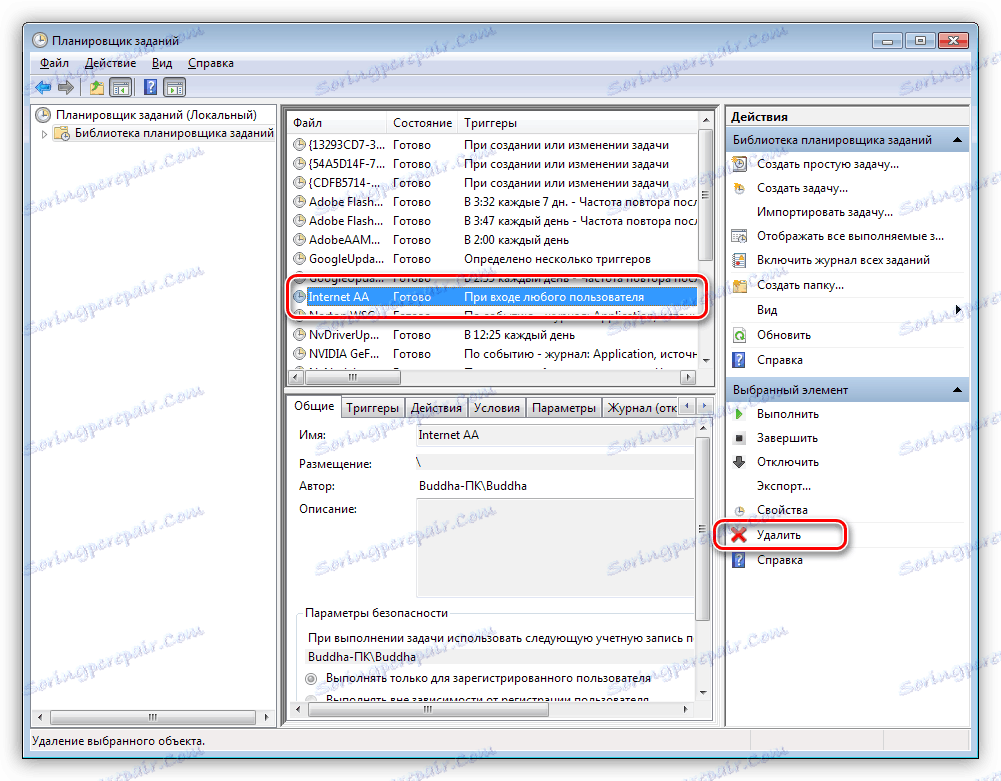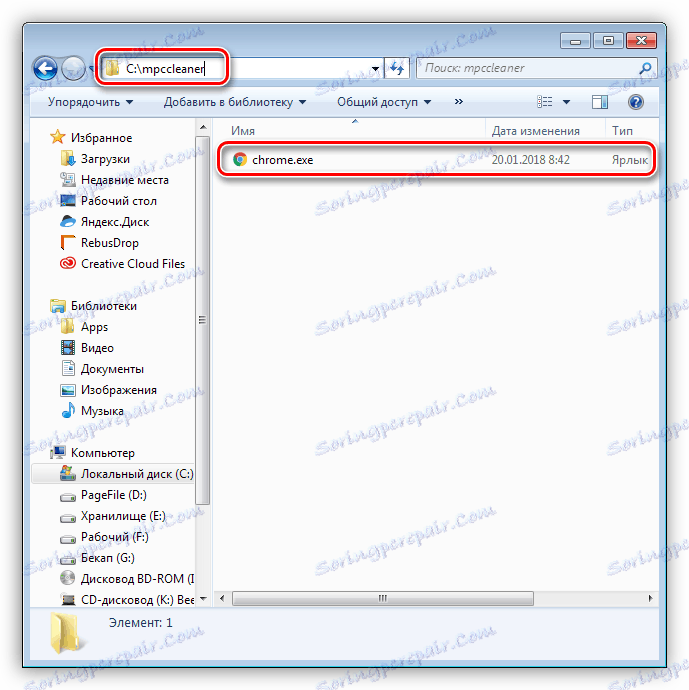Борба против рекламних вируса
Рекламни вирус или "АдВаре" је програм који без захтева корисника отвара одређене локације или приказује банере на радној површини. За све његове безопасности, такав малвер доноси много непријатности и узрокује акутну жељу да их се реши. О овоме и причајте у овом чланку.
Садржај
Бори се АдВаре
Да бисте утврдили да је рачунар заражен оглашивачким вирусом, једноставно је: када покренете претраживач, уместо оног којег сте конфигурисали, отвара се страница са неким сајтом, на пример, са казином. Поред тога, претраживач може започети спонтано све са истим сајтом. На радној површини, приликом учитавања система или у процесу рада, могу се појавити различити прозори са баннерима, притиснути поруке на које нисте претплатили.
Прочитајте такође: Зашто се претраживач лансира?
Где се крију рекламни вируси?
Оглашивачки програми могу бити сакривени у систему под шаком екстензија за прегледач, директно инсталиран на рачунару, региструје се аутолоадирањем, промени опције покретања за пречице и креира задатке у "Таск Сцхедулер" . Будући да можда унапред не зна како се штеточина ради, борба мора имати комплексан карактер.
Како уклонити АдВаре
Уклањање таквих вируса врши се у неколико фаза.
- Морате почети одлазак у одељку "Програми и функције" у одељку "Контролна табла" . Овде морате пронаћи програме са сумњивим именима које нисте инсталирали и избришите их. На примјер, ставке које имају ријечи "Сеарцх" или "тоолбар" у наслову подлежу обавезној деинсталацији.
![Уклањање адваре-а на Виндовс контролној табли]()
- Затим морате скенирати рачунарски програм АдвЦлеанер , који могу пронаћи скривене вирусе и алатне траке.
Прочитајте више: Очистите рачунар помоћу АдвЦлеанер програма
- Онда бисте требали проверити списак екстензија вашег претраживача и урадити исте радње као у контролној табли - уклоните сумњиве.
Прочитајте више: Како уклонити рекламни вирус ВКонтакте
Главне акције за уклањање штеточина су извршене, али то није све. Затим морате идентификовати могуће промене у етикетама, злонамерним задацима и ставкама за покретање.
- Кликните на ПКМ на прегледачу пречица, идите на својства (у овом случају, ово Гоогле Цхроме , за друге прегледаче процес је сличан) и погледајте поље са именом "Објект" . У њему нема ништа осим пута до извршне датотеке. Одлично обришите и притисните "Примени" .
![Промените поставке пречица за прегледач у оперативном систему Виндовс]()
- Притисните комбинацију тастера Вин + Р и у поље "Опен" унесите команду
msconfig![Пређите на Конзолу система конзоле у оперативном систему Виндовс]()
У отвореној конзоли система "Конфигурација система" идите на картицу "Стартуп" (у оперативном систему Виндовс 10 систем ће вас затражити да започнете "Таск Манагер" ) и прегледате листу. Ако у њему постоје сумњиви елементи, онда их морате уклонити испред њих и кликнути на "Примени" .
![Онемогућите покретање злонамерне датотеке у оперативном систему Виндовс]()
- Са задацима, све је нешто компликованије. Потребно је доћи до "Таск Сцхедулер" . Да бисте то урадили, идите у мени "Покрени" ( Вин + Р ) и унесите
taskschd.msc![Идите у планер задатака из менија Покрени у оперативном систему Виндовс]()
У управљачкој конзоли, идите на одељак "Библиотека планера задатака" .
![Идите у Библиотеку распоређивача радног простора у оперативном систему Виндовс]()
Заинтересовани смо за задатке који имају нејасне наслове и описе, на примјер, "Интернет АА" и (или) имају покретаче "на почетку" или "приликом пријављивања било ког корисника" .
![Потражите злонамерне задатке у планеру задатака у оперативном систему Виндовс]()
Изабрали смо овај проблем и кликните на "Пропертиес" .
![Идите на својства задатака у програму Виндовс Таск Сцхедулер]()
Затим, на картици "Акције", провјеравамо која је датотека покренута када се овај задатак покреће. Као што видите, ово је нешто сумњиво "извршно" са називом претраживача, али се налази у другом директоријуму. Ово може бити и пречица на Интернету или прегледачу.
![Прегледање особина задатака у програму Виндовс Таск Сцхедулер]()
Следеће акције су:
- Запамтите путању и обришите задатак.
![Уклањање злонамерне задатке у Виндовс планери задатака]()
- Идемо у фасциклу, путању до које је памћен (или записан) и избрисати датотеку.
![Уклањање злонамерне датотеке са тврдог диска у оперативном систему Виндовс]()
- Запамтите путању и обришите задатак.
- Последња операција је да обришете кеш и колачиће, јер могу да складиште различите датотеке и податке.
Више: Како очистити кеш меморију Иандек Бровсер , Гоогле Цхроме , Мозиле , Интернет Екплорер , Сафари , Опера
Прочитајте такође: Шта су колачићи у прегледачу?
Ово је све што можете урадити како бисте очистили рачунар од оглашавања малвера.
Превенција
Спречавањем, значи спречавање вируса да уђу у рачунар. Да би то учинили, довољно је поштовати следеће препоруке.
- Пажљиво пратите оно што је инсталирано на рачунару. Нарочито ово важи за бесплатни софтвер, у комплету са којим могу бити различити "корисни" додатци, проширења и програми.
Прочитајте више: Ми забрањујемо инсталацију нежељеног софтвера заувек
- Пожељно је инсталирати један од екстензија за блокирање огласа на сајтовима. Ово ће на неки начин помоћи избјећи учитавање штетних датотека у кеш.
Прочитајте више: Програми за блокирање оглашавања у претраживачу
- Задржите у прегледачу најмање екстензија - само оне које стварно користите редовно. Многи додатци са "вов" функционалним ("ово је јако потребно за мене") могу учитати неке информације или странице, промијенити поставке прегледача без ваше сагласности.
Закључак
Као што видите, уклањање адваре-а није лако, али је могуће. Запамтите да је неопходно спровести сложено чишћење, јер се многи штеточини могу поновити у случају немара. Немојте заборавити ио превенцији - увек је лакше спречити болест него што касније да се борите.